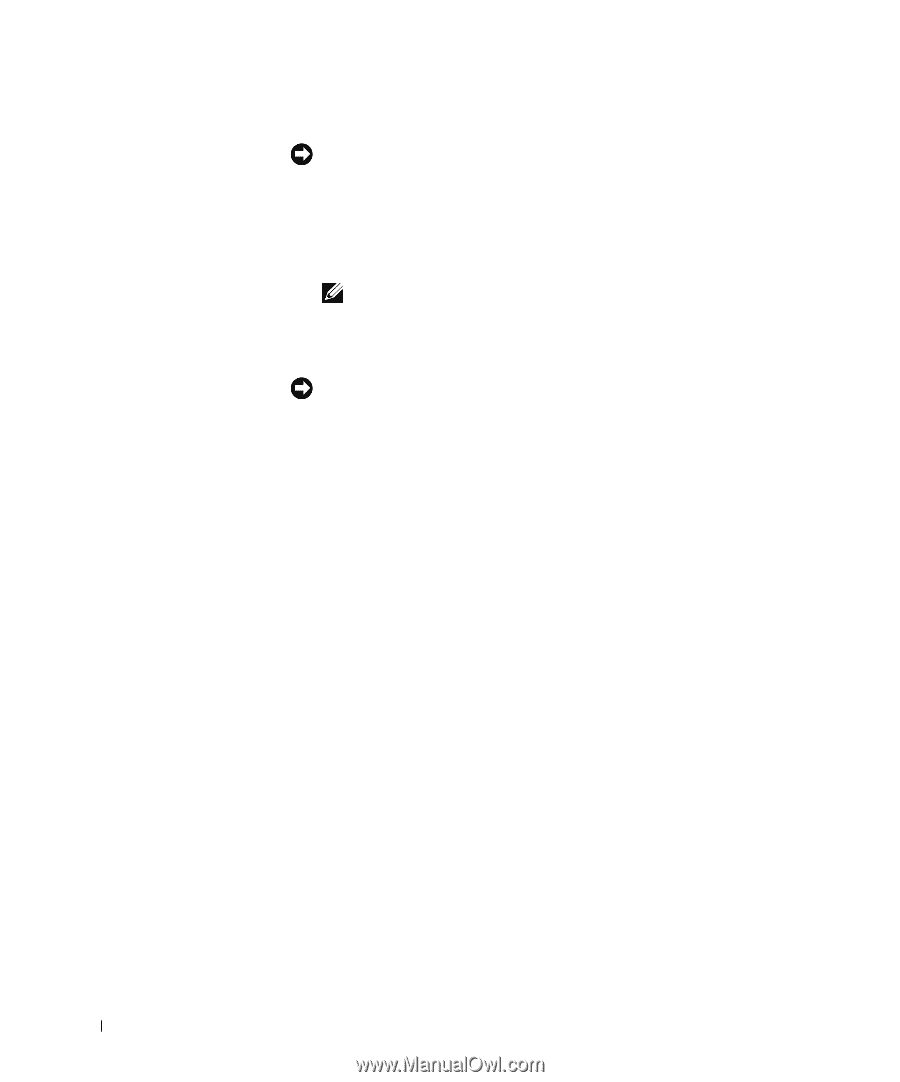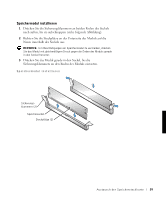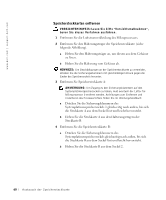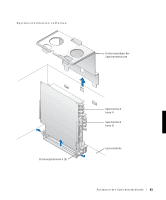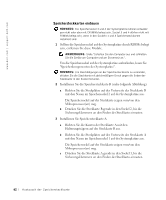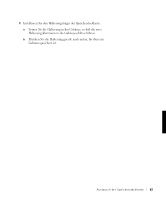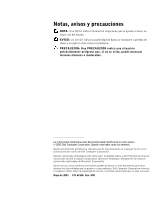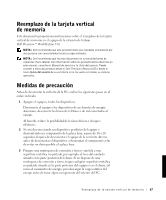Dell Precision 530 Memory Riser Board Replacement - Page 62
Speichersteckkarten einbauen, Richten Sie die Steckplätze auf der Unterseite der Steckkarte B
 |
View all Dell Precision 530 manuals
Add to My Manuals
Save this manual to your list of manuals |
Page 62 highlights
w w w.d el l.co m | su p po rt. d ell. com Speichersteckkarten einbauen HINWEIS: Die Speichersockel 3 und 4 der Systemplatine können entweder gar nicht oder aber mit CRIMMs belegt sein. Sockel 3 und 4 dürfen nicht mit RIMMs belegt sein, wenn in den Sockeln 1 und 2 Speichersteckkarten installiert sind. 1 Sollten die Speichersockel auf der Systemplatine durch RIMMs belegt sein, entfernen Sie diese Module. ANMERKUNG: Siehe "Schalten Sie den Computer aus und schließen Sie die Geräte am Computer und am Stromnetz an.". Um die Speichersockel auf der Systemplatine aufzufinden, lesen Sie "Speicherkomponenten der Systemplatine". HINWEIS: Um Beschädigungen an der Speichersteckkarte zu vermeiden, drücken Sie die Steckkarte mit gleichmäßigem Druck gegen die Enden der Steckkarte in den Sockel herunter. 2 Installieren Sie die Speichersteckkarte B (siehe folgende Abbildung): a Richten Sie die Steckplätze auf der Unterseite der Steckkarte B mit den Nasen im Speichersockel 2 auf der Systemplatine aus. Die Speichersockel auf der Steckkarte zeigen vom/von den Mikroprozessor(en) weg. b Drücken Sie die Steckkarte B gerade in den Sockel 2, bis die Sicherungsklammern an den Enden der Steckkarte einrasten. 3 Installieren Sie Speichersteckkarte A: a Richten Sie die Kanten der Steckkarte A mit den Halterungsträgern auf der Steckkarte B aus. b Richten Sie die Steckplätze auf der Unterseite der Steckkarte A mit den Nasen im Speichersockel 1 auf der Systemplatine aus. Die Speichersockel auf der Steckkarte zeigen vom/von den Mikroprozessor(en) weg. c Drücken Sie die Steckkarte A gerade in den Sockel 1, bis die Sicherungsklammern an den Enden der Steckkarte einrasten. 62 A us t a us c h de r S pe i c h er s t ec k k a rt e